¿Cómo hacer mandalas en CorelDraw o Corel PhotoPaint de forma personalizada?
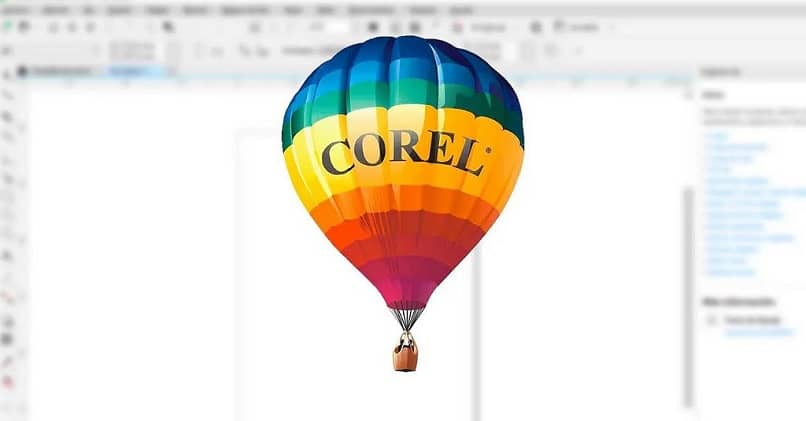
Existen diversas aplicaciones donde puedes hacer creaciones creativas, en estas podrás editar usar sus herramientas para elaborar archivos como mándalas.
Entre estas aplicaciones es CorelDraw y Corel PhotoPaint, la cual han ganado mucha popularidad en todo el mundo por sus amplias opciones de creación llamativas e interesantes, aquí podrás no solo hacer mándalas, también crear blog o diseñar algún tipo de gráficas.
Si no sabes cómo hacer mándalas en CorelDraw o Corel PhotoPaint de forma personalizada solo te debes de quedar leyendo este artículo, aquí te explicaremos detalladamente los pasos que debes hacer para elaborar una mandala.
- ¿De qué manera crear un archivo con formato 'Vectorial' para iniciar con tu mandala?
- ¿Qué debes hacer para mostrar la cuadrícula dentro del formato 'Vectorial'?
- ¿Cómo agregar líneas de guía horizontal para crear el centro de tu mándala desde CorelDraw y PhotoPaint?
- ¿De qué forma hacer círculos dentro de tu mándala desde CorelDraw y PhotoPaint?
¿De qué manera crear un archivo con formato 'Vectorial' para iniciar con tu mandala?
CorelDraw y Corel PhotoPaint son plataforma donde puedes elaborar mándalas de forma fácil y rápidas, pero antes de empezar debes de crear un archivo de formato Vertical, para esto solo debes de seguir los siguientes pasos:

- Ingresa en el programa donde realizará la creación, este podrá ser Corel Draw o Corel PhotoPaint.
- Ahora debes hacer clic en la opción de un nuevo archivo al igual puedes utilizar un comando para esto el cual es Control N, de esta forma te puedes ahorrar un poco de tiempo.
- Luego de esto ingresaras en una nueva pantalla para que escojas algunos ajustes del documento como el ancho y altura, este debe de ser de forma vertical así que las medidas deben de ser no proporcionales.
- Escoge las configuraciones de colores, esto debe ser en CMYK.
- Presiona en la resolución la cual debe de ser de 100 ppp.
- Cuando ya estén llenos todos los datos presiona en aceptar.
Realizar un archivo cuadrado
Para realizar un archivo cuadrado este debes de hacer el siguiente procedimiento modificando los pasos anteriores en algunas cosas en la aplicación:
- Ingresa en la aplicación en la que estamos trabajando.
- Presiona en este la opción de un nuevo archivo o ejerce el comando para hacer esta misma acción.
- Aquí te aparecerán unos nuevos ajustes los cuales debes de ingresar.
- Entre estos te pedirán lo ancho y lo largo, para que sea cuadrado debes de colocar una estructura proporcional.
- Al colocar las mismas medidas presiona en la opción de guardar.
- Recuerda, las medidas deben de ser iguales para formar un cuadrado perfecto
Configuración de colores
Para escoger los colores debes de presionar en la opción de crear un nuevo archivo, aquí te saldrán nuevas configuraciones, escoge los colores presionando las configuraciones de estos.
¿Qué debes hacer para mostrar la cuadrícula dentro del formato 'Vectorial'?
En Corel Draw y PhotoPaint también podrás hacer distintas transiciones como en PowerPoint, al igual que tendrás la oportunidad de mostrar la cuadrícula dentro del formato 'Vectorial', para hacerlo debes de activar esta opción, solo debes de seguir el siguiente procedimiento:
- Ingresa en el archivo que quieres mostrar la cuadrícula dentro del formato 'Vectorial'.
- Al estar en este busca la opción que representa una serie de cuadros al mismo tiempo posee un ojo. Dicha opción se ubica por el lugar donde se encuentra la opción de ventanas.
- Ingresa en la opción de herramientas que se ubica en esta área.
- Luego presiona en documentos.
- Aquí debes de configurar la opción y colocar 2 cm por cada cuadrado.
- Luego de esto debes de presionar en la opción que te saldrá a continuación +.
- Aquí debes escoger la opción de cuadrícula, realiza las modificaciones que quieras, las medidas también se las podrás cambiar.
- Luego de terminar con esto presiona en guardar y espera que se modifique correctamente.
¿Cómo agregar líneas de guía horizontal para crear el centro de tu mándala desde CorelDraw y PhotoPaint?
Para crear una mandala creativa y perfecta debes de colocarle líneas, estas te servirán de guía horizontal y así hacer una creación linda, esto te servirá para que el centro te salga perfecto en CorelDraw y PhotoPaint, para agregar estas solo debes de seguir los siguientes pasos:
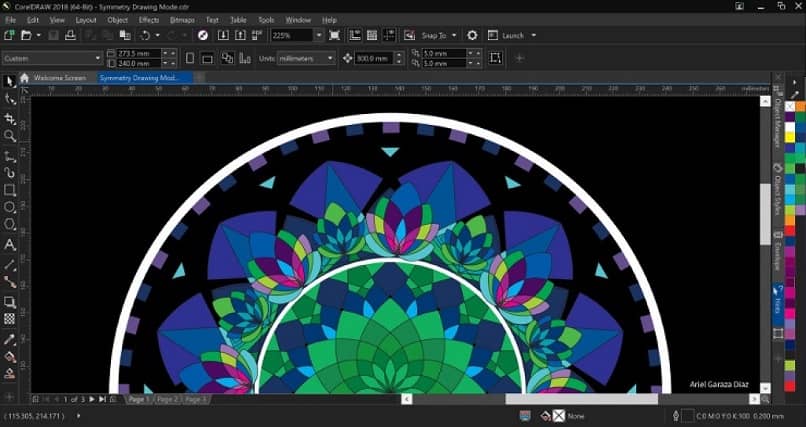
- Ingresa en tu aplicación CorelDraw y PhotoPaint.
- Luego de esto debes de buscar la opción de crear un nuevo archivo. Haz el procedimiento antes dado, configura lo necesario y presiona en guardar.
- Luego de tener la hoja en tu pantalla debes de presionar en la opción que aparece en tu pantalla llamada Mostrar reglas.
- Aquí lograrás que aparezca un recuadro lleno de rayas horizontales y verticales en tu hoja.
- Todas estarán dirigidas al centro de tu creación.
- Todas estas rayas se van a intercambiar al igual que cruzar entre sí de manera detener un punto medio el cual es tu centro del círculo.
- Para borrarlo presiona en la opción de eliminar.
¿De qué forma hacer círculos dentro de tu mándala desde CorelDraw y PhotoPaint?
Hacer círculos dentro de tu mándala desde CorelDraw y PhotoPaint es muy sencillo, solo debes de tener tu planilla ya elaborar y hacer el siguiente procedimiento:
- Presiona al tener tu creación la opción de círculos, esta se ubica en donde están las capas.
- Debes asegurarte que todos los elementos queden en la misma selección.
- Haz clic en la opción de elipse.
- Ahora haz clic en el centro de tu creación y presiona el siguiente comando control shift.
- Aquí se colocará el círculo de mejor posición lista para comenzar a colorear.

¿Qué debes hacer para colorear los círculos de tu mándala?
Al igual que WordPress que te permite hacer blog o distintas cosas CorelDraw y PhotoPaint te lo permite, aquí podrás hacer creaciones creativas y muy entretenida, tiene distintas herramientas que te ayudarán a hacer archivos muy creativos. Entre estas opciones está la de colorear los círculos de las mandalas, para hacerlo solo debes de seguir los siguientes pasos:
- Selecciona uno de los cuadros vectoriales de tu pantalla.
- En dicha selección presiona en colores y empieza a generar los que quieres de la paleta de colores de CorelDraw y PhotoPain.
- Haz este procedimiento con cada uno de los cuadros vectoriales hasta rellenar toda tú mándala.
- Si quieres borrar algún de esto solo haz clic en el cuadro y presiona en borrar. Colorea de espacio para que obtengas una mandala perfecta.